Comment réinitialiser le mot de passe Twitch
L’oubli de mot de passe est une chose courante pour quelqu’un qui gère trop de comptes de médias sociaux. Et pour être honnête, qui ne le fait pas ? Aujourd’hui, presque tout le monde est fortement présent non pas sur une, mais sur plusieurs plateformes de médias sociaux. Et l’une de ces plateformes est Twitch, qui est fondamentalement un paradis pour tous les passionnés de jeux. Si vous êtes un utilisateur de Twitch, vous savez combien de données importantes votre compte contient réellement. Mais que se passe-t-il si, en gérant d’autres comptes de médias sociaux, vous avez soudainement oublié votre mot de passe Twitch. Cela signifie-t-il que vous avez perdu toutes vos précieuses données ? Eh bien, pas tout à fait.
Twitch par Amazon , comme toutes les autres plateformes, vous permet également de réinitialiser votre mot de passe afin de pouvoir récupérer votre compte. De plus, vous pouvez également modifier votre mot de passe existant pour le rendre plus sécurisé. Évidemment, cela demande des efforts de votre part, mais cela ne prend pas beaucoup de votre temps. Et dans cet article, nous allons vous montrer la marche à suivre pour le faire sur votre PC et sur votre smartphone.
Recommandée: Comment activer l’authentification à deux facteurs sur Twitch
Contenu
Réinitialiser le mot de passe Twitch
La nécessité de réinitialiser le mot de passe Twitch apparaît lorsque quelqu’un oublie son mot de passe. Et si c’est ce qui vous arrive, ne paniquez pas, suivez plutôt ces étapes.
Remarque : Pour pouvoir réinitialiser votre mot de passe, il est important que vous vous souveniez de votre nom d’utilisateur Twitch avec votre Email enregistré. Vous pouvez continuer sans le nom d’utilisateur, mais avoir accès à l’adresse e-mail enregistrée est nécessaire.
Sur PC
1. Tout d’abord, allez à Page de connexion Twitch et cliquez sur le ‘Problème de connexion?’ option juste en dessous de la section mot de passe.
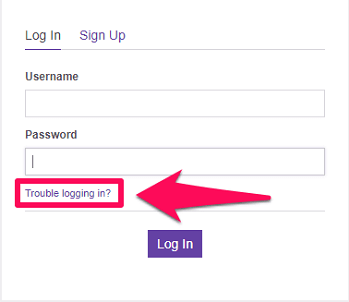
2. Maintenant, la page de réinitialisation du mot de passe s’ouvrira dans la nouvelle fenêtre. Ici, résolvez le reCAPTCHA après avoir mis votre Nom d’utilisateur et e-mail Twitch. Après cela, cliquez sur Envoyer des instructions option.
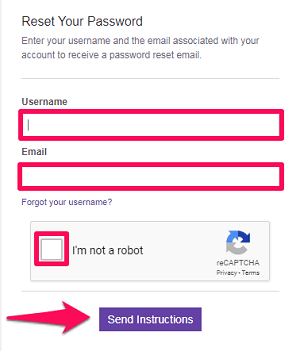
Remarque : Si vous ne vous souvenez pas de votre nom d’utilisateur, cliquez sur le ‘Vous avez oublié votre nom d’utilisateur?’ option sur la page de réinitialisation du mot de passe. Maintenant, vous devrez simplement entrer votre adresse e-mail enregistrée pour obtenir votre nom d’utilisateur par e-mail. Enfin, après avoir pris connaissance de votre nom d’utilisateur associé, vous pouvez revenir à la deuxième étape du processus.
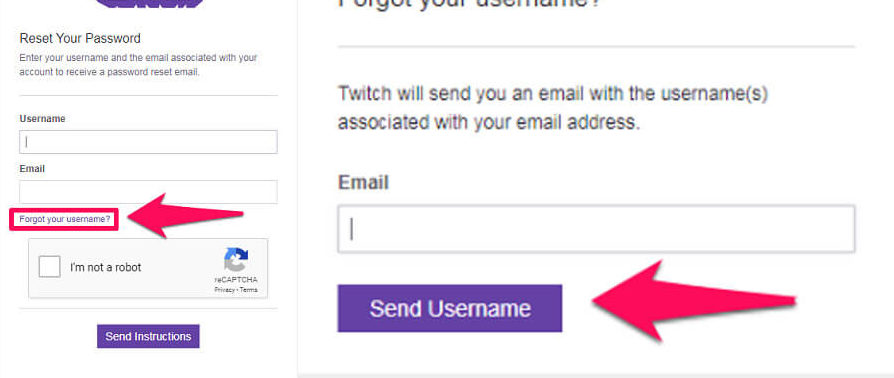
3. Dès que vous aurez terminé la deuxième étape, vous recevrez un e-mail de réinitialisation de mot de passe de Twitch. Dans l’e-mail, vous verrez un lien nommé ‘Réinitialisez votre mot de passe,’ Clique dessus.
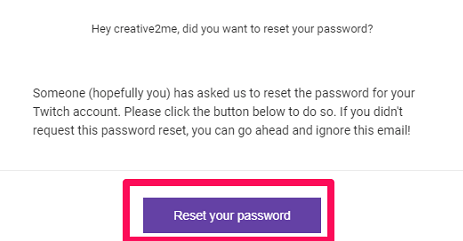
4. Maintenant, une nouvelle fenêtre s’ouvrira où vous pourrez définir votre nouveau mot de passe. Veillez également à utiliser un mot de passe fort pour une meilleure sécurité.
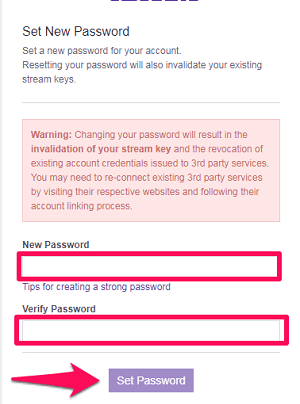
Et voilà, vous avez réussi à réinitialiser votre mot de passe Twitch pour récupérer votre compte.
Sur Android et iOS
Si vous préférez utiliser Twitch sur votre smartphone plutôt que sur PC, vous souhaiterez également réinitialiser votre mot de passe Twitch sur mobile. Si tel est le cas, vous pouvez suivre les étapes indiquées. De plus, les étapes mentionnées ci-dessous sont exactement similaires pour les plates-formes Android et iOS.
1. Commencez le processus en lançant l’application Twitch sur votre smartphone et en sélectionnant l’option de connexion.
2. Ensuite, appuyez sur ‘Problème de connexion?’ option pour accéder à la page de réinitialisation du mot de passe, où vous pouvez utiliser votre e-mail ou votre numéro de téléphone pour réinitialiser votre mot de passe.
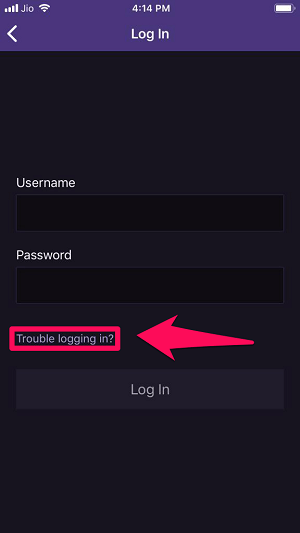
3. Téléphone : Si vous souhaitez utiliser votre numéro de téléphone, appuyez sur le ‘Utilisez le téléphone à la place’ option. Après cela, entrez votre numéro de téléphone avec le code du pays, puis appuyez sur Continuer.
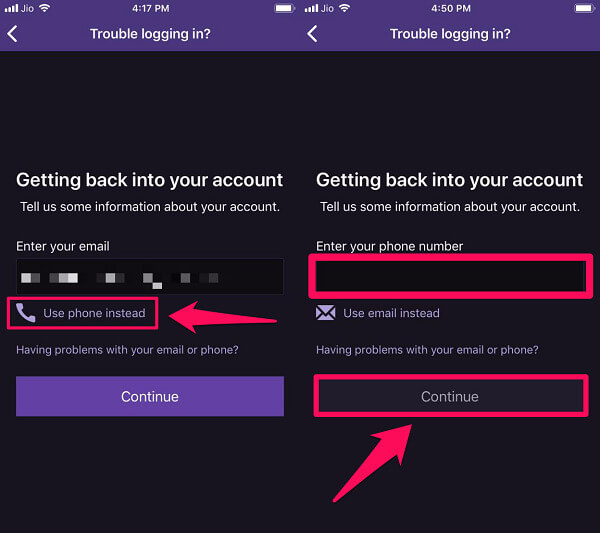
Maintenant, vous recevrez un code de vérification sur votre numéro, et après avoir soumis ce code, vous pourrez directement définir un nouveau mot de passe pour votre compte.
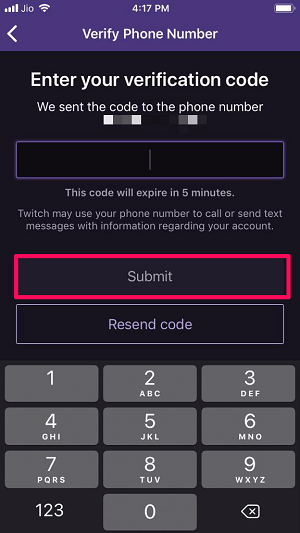
4. Mail: Si vous souhaitez utiliser votre e-mail au lieu du numéro de téléphone, entrez simplement votre e-mail enregistré dans la case, puis appuyez sur Continuer.
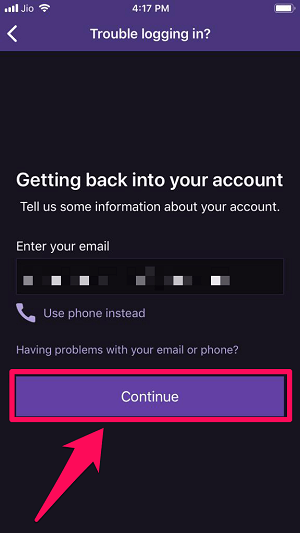
Maintenant, tapez votre nom d’utilisateur Twitch dans la case, puis appuyez sur ‘Envoyer le lien de réinitialisation de mon mot de passe’ option. Après cela, vous recevrez le lien de réinitialisation du mot de passe sur l’e-mail correspondant.
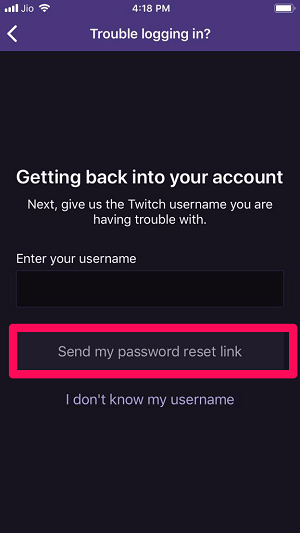
Remarque : Si vous ne vous souvenez pas de votre nom d’utilisateur Twitch, vous pouvez appuyer sur le ‘Je ne connais pas mon nom d’utilisateur’ possibilité de recevoir votre nom d’utilisateur par e-mail. Et après avoir appris quel est votre nom d’utilisateur, vous pouvez revenir à la quatrième étape.
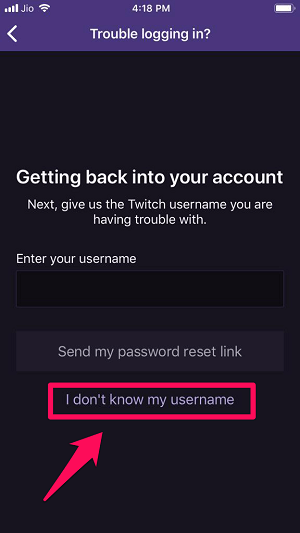
5. Enfin, ouvrez simplement l’e-mail avec le lien Réinitialiser mon mot de passe et appuyez dessus. Maintenant, vous serez sur la page où vous pouvez définir un nouveau mot de passe pour votre compte.
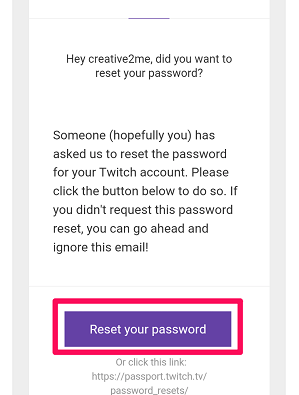
La réinitialisation du mot de passe Twitch ne fonctionne pas ?
Eh bien, cela n’arrive pas souvent, mais parfois le lien de réinitialisation du mot de passe ne s’ouvre pas et affiche une erreur. Dans ce cas, vous n’avez pas d’autre choix que d’écrire sur ce problème au Assistance Twitch. Parce qu’eux seuls peuvent vous sortir de ce problème étrange et inhabituel.
Modifier votre mot de passe Twitch
Vous est-il déjà arrivé d’avoir défini un mot de passe faible pour votre compte et de réaliser votre erreur après un certain temps ? Eh bien, il n’est pas encore trop tard pour changer votre mot de passe Twitch en quelque chose de fort. Et si c’est ce que vous voulez faire, vous pouvez suivre les étapes suivantes.
1. Connectez-vous à votre compte Twitch en utilisant votre nom d’utilisateur et votre mot de passe actuel.
2. Maintenant, cliquez sur votre avatar Twitch dans le coin supérieur droit de l’écran.

3. Après cela, accédez aux paramètres de votre profil Twitch en cliquant sur le Paramètres option.

4. Dans les paramètres, accédez au Sécurité et confidentialité languette.
5. Maintenant, faites défiler un peu vers le bas pour voir la section de sécurité où vous verrez le ‘Changer le mot de passe’ option. Clique dessus.
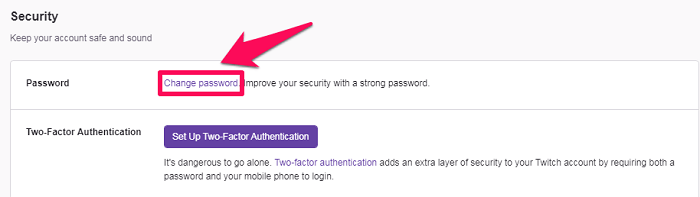
6. Enfin, une nouvelle fenêtre s’ouvrira où vous devrez d’abord saisir votre ancien mot de passe. Et après cela, vous pouvez fournir un nouveau mot de passe pour votre compte Twitch, puis cliquer sur Définir mot de passe option.
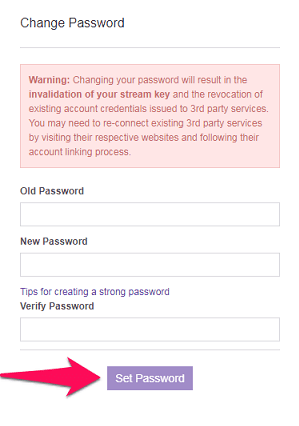
C’est tout ce que vous aviez à faire pour changer votre mot de passe Twitch. Vous allez maintenant être redirigé vers la page d’accueil de Twitch.
Recommandée: Comment changer de nom sur Twitch
Récapitulation
Ne pas pouvoir accéder à votre compte en raison de l’oubli du mot de passe peut être très frustrant. Mais maintenant, vous savez comment réinitialiser ou modifier le mot de passe de votre compte Twitch en quelques minutes. Et même si vous n’avez pas oublié votre mot de passe, même dans ce cas, connaître le processus de réinitialisation du mot de passe peut s’avérer utile quelque part dans le futur. Et nous espérons vraiment que vous avez pu suivre le processus sans aucune difficulté.
Derniers articles
